Come scaricare una canzone acquistata da iTunes in iOS 10
Mentre hai molte opzioni disponibili per l'acquisto di musica, puoi scegliere di acquistare brani da iTunes a causa di quanto sia semplice dal tuo iPhone. Ma sul tuo iPhone c'è una quantità limitata di spazio di archiviazione, quindi potresti eventualmente eliminare alcune delle canzoni acquistate per fare spazio ad altre app, video o immagini.
Fortunatamente puoi sempre riscaricare un brano acquistato tramite iTunes e puoi farlo direttamente dal tuo iPhone. La nostra guida di seguito ti mostrerà dove andare sul tuo dispositivo per scaricare un brano che hai acquistato in precedenza con il tuo ID Apple.
Se esiti a spendere soldi su iTunes, potrebbe essere una buona idea controllare il saldo della tua carta regalo iTunes, se hai già usato una carta regalo e non sei sicuro di avere ancora credito.
Come scaricare nuovamente una canzone acquistata sul tuo iPhone in iOS 10
I passaggi di questa guida sono stati eseguiti su un iPhone 7 Plus, in iOS 10. Questi passaggi funzioneranno anche con altri modelli di iPhone che eseguono iOS 10.
Tieni presente che questi passaggi sono specifici per la musica acquistata tramite iTunes, con l'ID Apple attualmente connesso sul tuo iPhone. Se stai provando a scaricare molti brani, ma non hai abbastanza spazio sul tuo dispositivo, consulta la nostra guida completa per eliminare elementi su un iPhone.
Passaggio 1: apri iTunes Store .

Passaggio 2: tocca il pulsante Altro nell'angolo in basso a destra dello schermo.
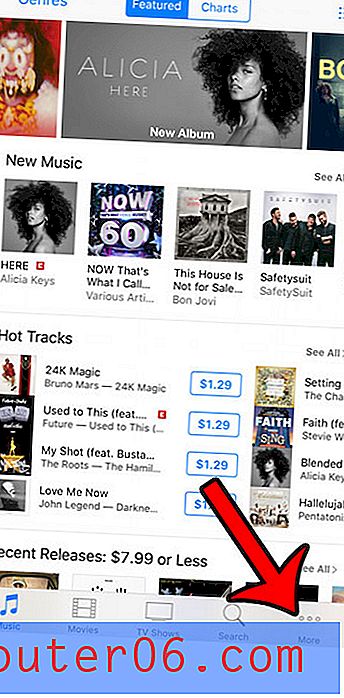
Passaggio 3: selezionare l'opzione Acquistato .
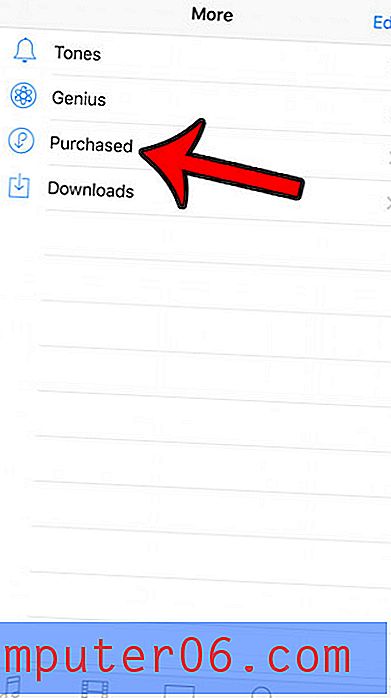
Passaggio 4: tocca l'opzione Musica .
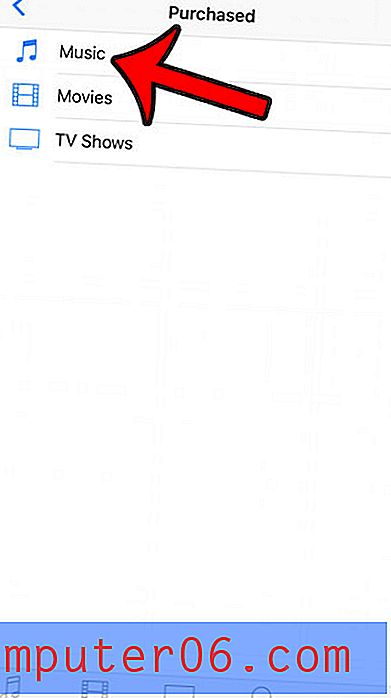
Passaggio 5: seleziona la scheda Non su questo iPhone nella parte superiore dello schermo.
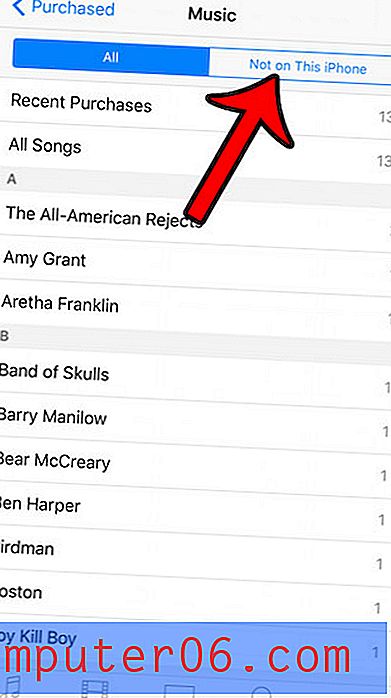
Passaggio 6: seleziona l'artista e l'album, quindi tocca l'icona a forma di nuvola a destra del brano che desideri scaricare. Nota che puoi toccare l'icona del cloud nella parte superiore dello schermo se desideri scaricare l'intero album.
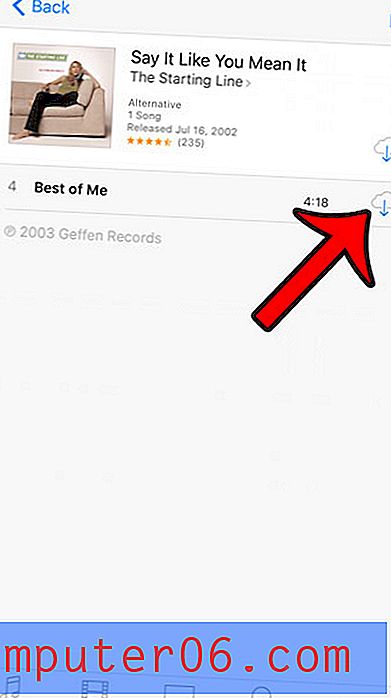
Riepilogo: come scaricare un brano acquistato da iTunes
- Tocca l'icona di iTunes Store .
- Seleziona la scheda Altro .
- Seleziona l'opzione Acquistato .
- Tocca il pulsante Musica .
- Tocca la scheda Non su questo iPhone .
- Trova la canzone, quindi tocca l'icona della nuvola a destra.
Stai utilizzando troppi dati cellulari ogni mese e ti sta facendo pagare costi eccessivi? Scopri 10 modi per ridurre l'utilizzo dei dati cellulari e, auspicabilmente, rimanere sotto il limite di dati mensile.



